- 易迪拓培训,专注于微波、射频、天线设计工程师的培养
Proteus学习之路-序列之2:keil和proteus约会了,你还在等什么?
录入:edatop.com 点击:
一、keil和proteus完美结合
本人电脑不续额外做什么,keil和proteus自动完美结合,具体我也不知道什么原因。难道是升级版本的缘故 Keil版本是c51v952.exe,proteus版本是Proteus7.10专业版(破解+汉化).rar。
如果不能自动结合的,可以参考下面的方法。
将keil与proteus进行联调,在电脑中实现仿真功能,这是广大单片机爱好者的愿望。进行联调的过程是这样:
1、安装keil c51 v7.50 与 proteus 6.5 。
2、把proteus安装目录下 VDM51.dll(搜一下吧)文件复制到Keil安装目录的 C51BIN
目录中。
3、修改keil安装目录下 Tools.ini文件,在C51字段加入TDRV5=BINVDM51.DLL
("Proteus VSM Monitor-51 Driver"),保存。
4、打开proteus,画出相应电路。在proteus的tools菜单中选中use remote debug monitor
5、在keil中编写MCU的程序。
6、进入KEIL的project菜单option for target '工程名'。在DEBUG选项中右栏上部的下
拉菜选中 Proteus VSM Monitor-51 Driver。
在进入seting,如果同一台机IP 名为127.0.0.1,如不是同一台机则填另一
台的IP地址。端口号一定为8000 。
注意:可以在一台机器上运行keil,另一台中运行proteus进行远程仿真。
7、在keil中进行debug,同时在proteus中查看直观的结果。
二、Proteus下载keil编译文件
Proteus下载keil编译文件是hex文件,具体方法如下图所示。
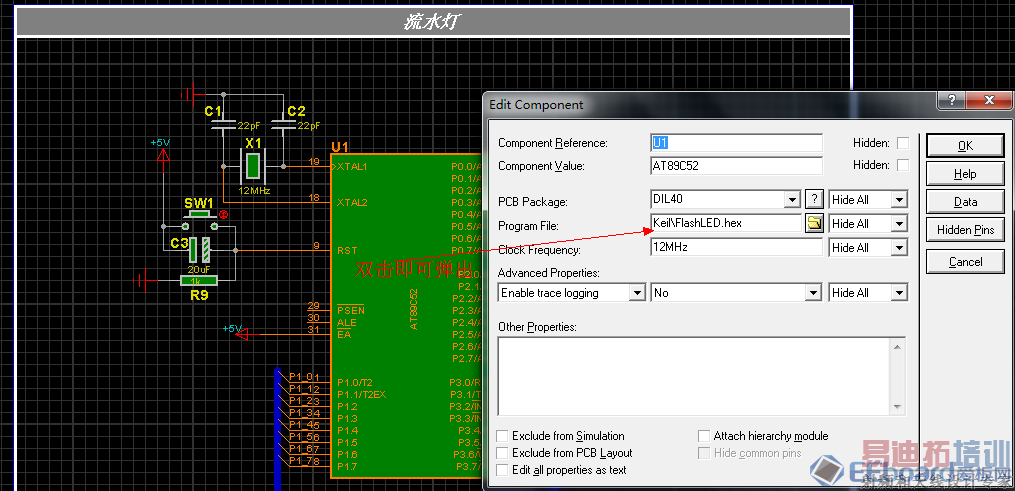
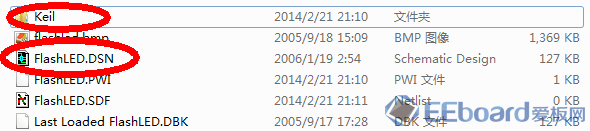
先在keil中编写好代码,然后那个output选项勾选生成hex文件即可。
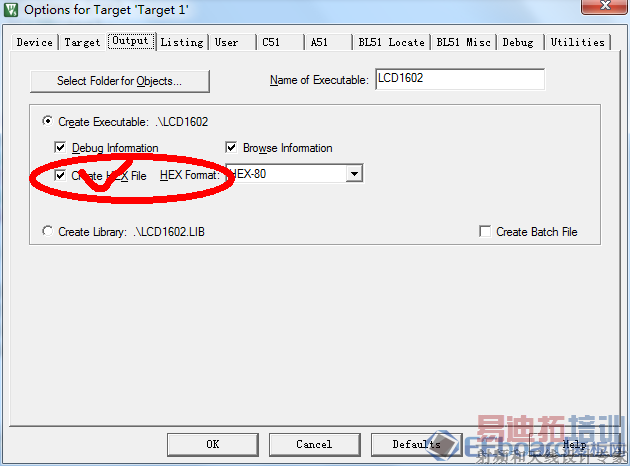
三、Proteus仿真例子演示
1.流水灯例子
a) 运行前

b) 运行后
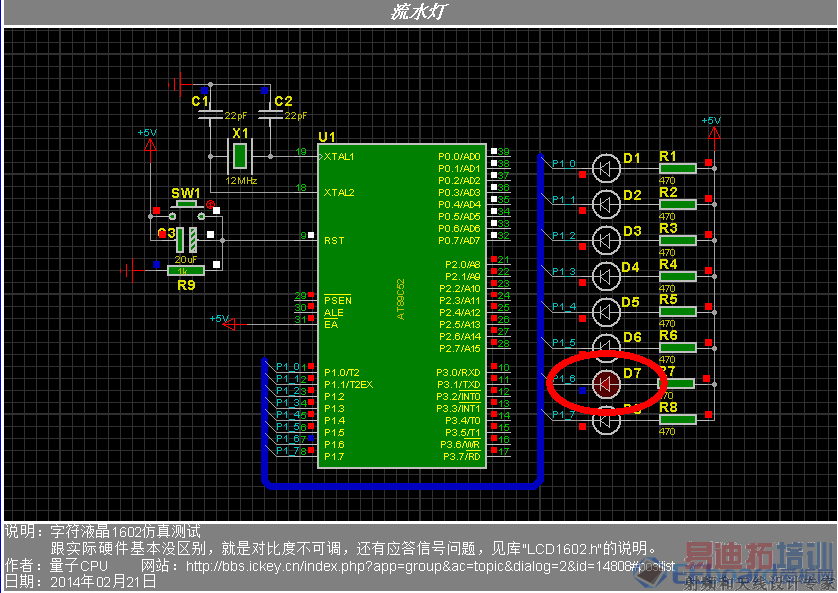
2.LCD1602仿真测试电路
a) 运行前

b) 运行后

是不是比较简单啊,还犹豫什么 Keil和proteus都约会了,你是不是该动手了。再不下手就晚了。O(∩_∩)O哈哈~
本人电脑不续额外做什么,keil和proteus自动完美结合,具体我也不知道什么原因。难道是升级版本的缘故 Keil版本是c51v952.exe,proteus版本是Proteus7.10专业版(破解+汉化).rar。
如果不能自动结合的,可以参考下面的方法。
将keil与proteus进行联调,在电脑中实现仿真功能,这是广大单片机爱好者的愿望。进行联调的过程是这样:
1、安装keil c51 v7.50 与 proteus 6.5 。
2、把proteus安装目录下 VDM51.dll(搜一下吧)文件复制到Keil安装目录的 C51BIN
目录中。
3、修改keil安装目录下 Tools.ini文件,在C51字段加入TDRV5=BINVDM51.DLL
("Proteus VSM Monitor-51 Driver"),保存。
4、打开proteus,画出相应电路。在proteus的tools菜单中选中use remote debug monitor
5、在keil中编写MCU的程序。
6、进入KEIL的project菜单option for target '工程名'。在DEBUG选项中右栏上部的下
拉菜选中 Proteus VSM Monitor-51 Driver。
在进入seting,如果同一台机IP 名为127.0.0.1,如不是同一台机则填另一
台的IP地址。端口号一定为8000 。
注意:可以在一台机器上运行keil,另一台中运行proteus进行远程仿真。
7、在keil中进行debug,同时在proteus中查看直观的结果。
二、Proteus下载keil编译文件
Proteus下载keil编译文件是hex文件,具体方法如下图所示。
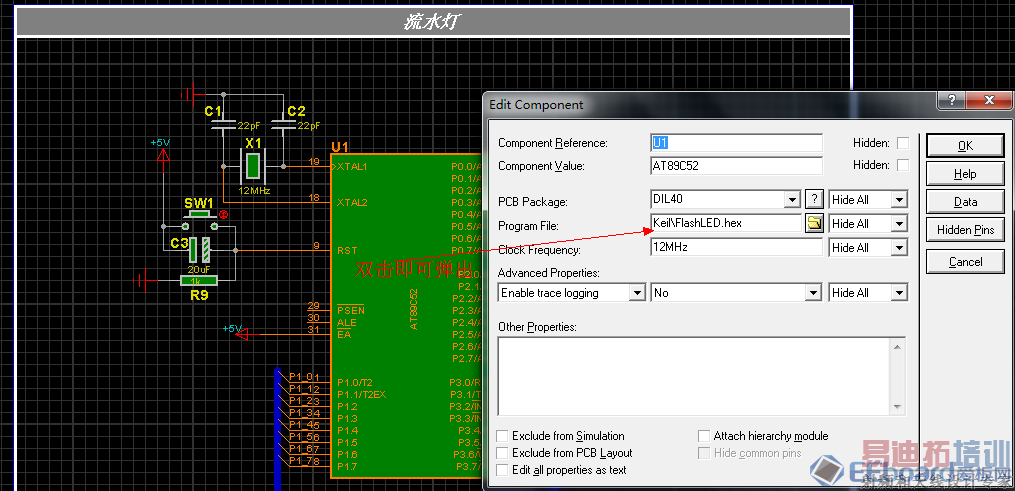
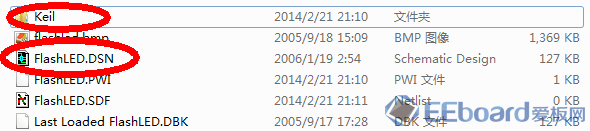
先在keil中编写好代码,然后那个output选项勾选生成hex文件即可。
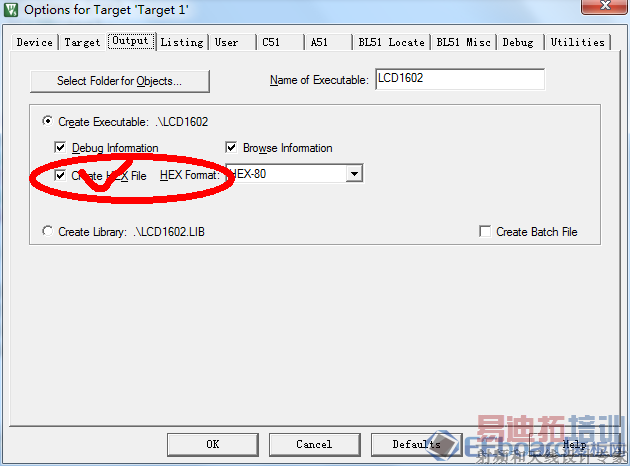
三、Proteus仿真例子演示
1.流水灯例子
a) 运行前

b) 运行后
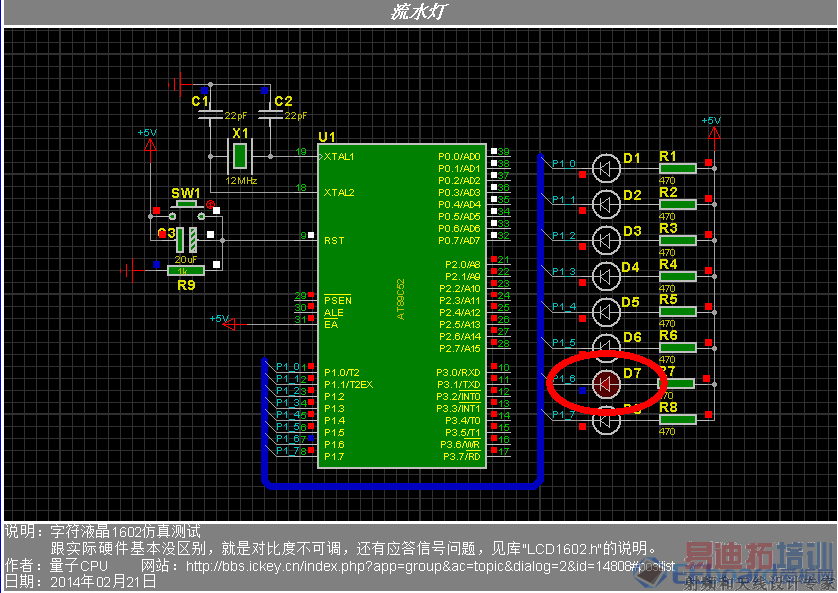
2.LCD1602仿真测试电路
a) 运行前

b) 运行后

是不是比较简单啊,还犹豫什么 Keil和proteus都约会了,你是不是该动手了。再不下手就晚了。O(∩_∩)O哈哈~
射频工程师养成培训教程套装,助您快速成为一名优秀射频工程师...
天线设计工程师培训课程套装,资深专家授课,让天线设计不再难...
上一篇:掀起PCB板电磁相容的“盖头”
下一篇:EMC理论基础知识系列:电磁屏蔽
射频和天线工程师培训课程详情>>

